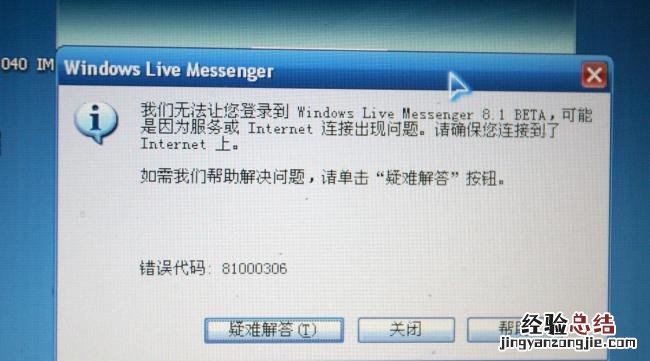
1、在安装软件时,有时会遇到下面的这种情况,PS的哪个版本的处理方法都是差不多的;
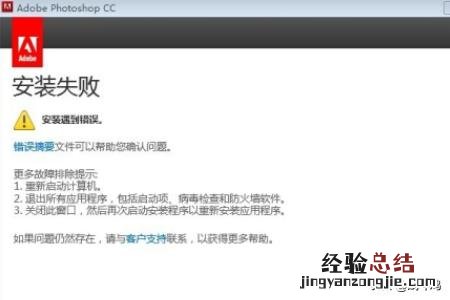
2、双击“系统文件夹”C盘;

3、双击“Program Files”程序文件夹;
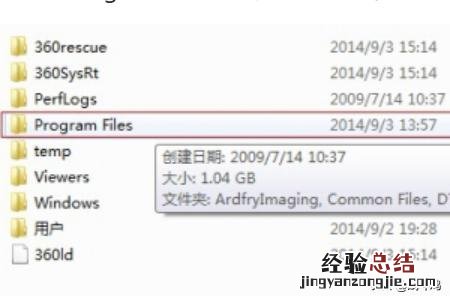
4、再双击“Common Files”常见缓存文件夹;
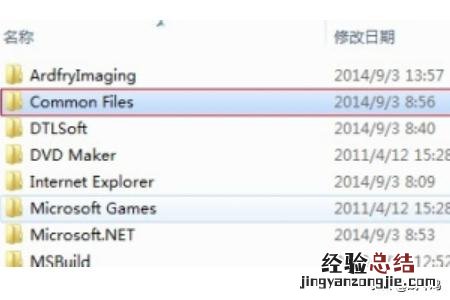
5、再着再双击“Adobe”PS公司文件夹;
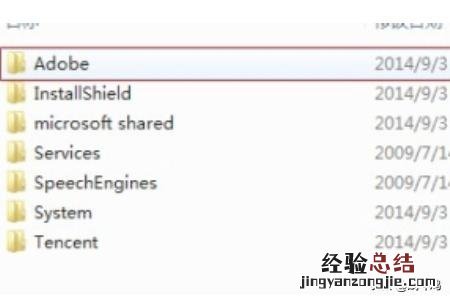
6、再双击“caps”文件夹;
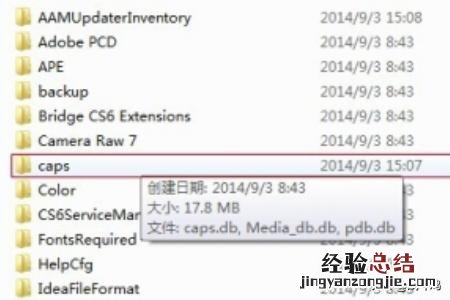
7、打开“caps”文件夹后,可以看到三个软件文件,将这三个文件删除,并重启电脑后 , PS就可以安装成功喽!
【ps提示安装错误如何解决 - 经验总结 www.jingyanzongjie.com】
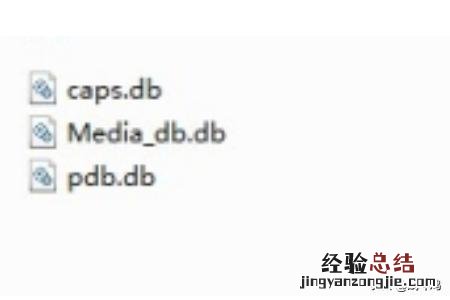
经验总结扩展阅读
-
-
-
-
-
-
华为nova8pro的摄像头怎么样_华为nova8pro的摄像头拍照效果
-
短发 5、60岁女人短发怎么留好看?直发减龄,大卷盖白发,小卷显发量
-
-
-
2023年1月30日迁居黄道吉日 2023年1月30日迁居行吗
-
-
2022年9月25日签订合同行吗 2022年9月25日是签订合同的黄道吉日吗
-
-
-
-
提到博士第一印象不是在做实验、写论文就是在去做实验或写论文的路上提到博士搞对象不不不|不同学历平均恋爱次数:女博士7.12次高居榜首!你拖后腿了么
-
-
印度尼西亚火山多发的原因,网友热议印尼默拉皮火山喷发,火山爆发的原因有哪些?
-
-